Sicuramente usi Equalizer APO se hai il tuo tipo di preferenze uditive. Ti consente il pieno controllo del suono prodotto sul tuo PC per soddisfare le tue esigenze. Ma non sempre funziona secondo le tue aspettative.
Ci sono molti casi in cui l’APO dell’equalizzatore smette di funzionare. Ad esempio, l’applicazione potrebbe non avviarsi o arrestarsi in modo anomalo/bloccarsi dopo l’apertura. Oppure, le modifiche apportate all’audio utilizzando l’applicazione potrebbero non essere applicate. Inoltre, potresti anche riscontrare un errore imprevisto dopo aver apportato modifiche nell’editor di configurazione APO.
Qualunque sia il caso, capirai e risolverai facilmente il problema dopo aver letto questo articolo.
Se volete continuare a leggere questo post su "[page_title]" cliccate sul pulsante "Mostra tutti" e potrete leggere il resto del contenuto gratuitamente. ebstomasborba.pt è un sito specializzato in Tecnologia, Notizie, Giochi e molti altri argomenti che potrebbero interessarvi. Se desiderate leggere altre informazioni simili a [page_title], continuate a navigare sul web e iscrivetevi alle notifiche del blog per non perdere le ultime novità.
Sommario
Cause dell’equalizzatore APO non funzionante
Prima di passare alla sezione delle correzioni, segnaliamo alcune cause per cui l’APO dell’equalizzatore non funziona:
- Modalità di installazione non supportata di Equalizer APO
- Firewall e antivirus che bloccano l’applicazione
- Funzionalità di miglioramento dell’audio disabilitate
- Modalità di controllo esclusivo disabilitata
- Accelerazione hardware audio abilitata
- Driver audio obsoleti o danneggiati
- Impostazioni errate di Equalizer APO
Come risolvere l’equalizzatore APO non funziona
Risolvere i problemi con Equalizer APO non è poi così complicato. Devi solo modificare alcune impostazioni e lo riporterai al suo stato funzionante.
Ho compilato un elenco di 10 correzioni che puoi applicare quando Equalizer APO non funziona. Immergiamoci direttamente in loro.
Installa Equalizer APO in una modalità diversa
Equalizer APO offre tre modalità di installazione. Puoi installarlo come LFX/GFX , SFX/MFX o SFX/EFX . Sono l’architettura APO (Audio Processing Object) che descrive come l’audio viene elaborato prima di passarlo all’adattatore audio. Puoi scegliere quale architettura utilizzare ogni volta che installi Equalizer APO sul tuo computer.
Alcuni utenti hanno riferito di aver risolto il problema dell’equalizzatore APO che non funzionava utilizzando la modalità SFX/EFX, mentre altri hanno affermato di aver utilizzato LFX/GFX. Puoi provare a installarlo in diverse modalità e vedere quale risolve il tuo problema. Ecco come farlo:
- Nella casella di ricerca di Windows, digita Configurator e apri l’applicazione. In alternativa, puoi aprire il file
Configurator.exedaC:Program FilesEqualizerAPO. - Nell’applicazione Configurator, fare clic sul dispositivo di riproduzione per il quale si desidera installare l’equalizzatore.
- Fare clic sulla casella di controllo prima delle opzioni di risoluzione dei problemi (utilizzare solo in caso di problemi).
- Quindi deseleziona entrambe le opzioni che dicono Use original APO .
- Dall’elenco a discesa selezionare la modalità di installazione diversa da quella attualmente utilizzata. Installa inizialmente in modalità SFX/EFX e se non funziona, installa in modalità LFX/GFX. Allora prova SFX/MFX .
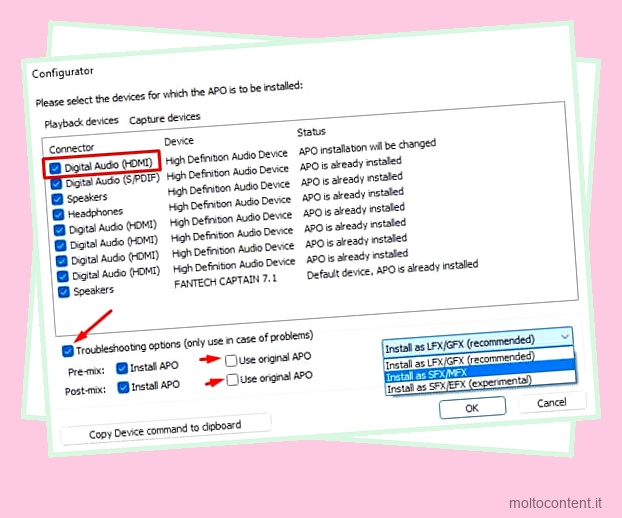
- Fare clic su OK per salvare le modifiche.
- Apri l’APO dell’equalizzatore per vedere se riprende a funzionare. In caso contrario, passa a un’altra modalità seguendo lo stesso passaggio e verifica se il problema persiste.
Consenti l’applicazione tramite firewall e antivirus
Windows Firewall è uno strumento di sicurezza integrato in Windows che ti protegge da potenziali attacchi e minacce. Potresti anche avere un antivirus installato nel tuo sistema per proteggerlo da virus e malware.
A volte possono interpretare erroneamente Equalizer APO come un programma dannoso e impedirne l’esecuzione. È possibile che si verifichi il problema durante il tentativo di aprire il file Configurator.exe o Editor.exe a causa del blocco del firewall o dell’antivirus.
Consentire l’applicazione attraverso di loro e vedere se risolve il problema. Segui questi passaggi per consentire Equalizer APO tramite Firewall:
- Digita Pannello di controllo nella casella di ricerca di Windows e aprilo.
- Passare a Sistema e sicurezza > Windows Defender Firewall
- Fai clic su Consenti un’app o una funzionalità tramite Windows Defender Firewall nella sezione sinistra della finestra.
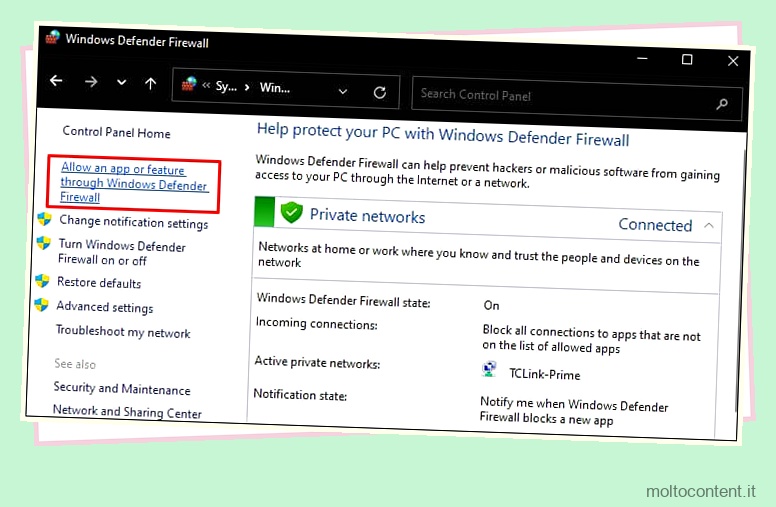
- Fare clic sul pulsante Modifica impostazioni.
- Scorri verso il basso per trovare
Configurator.exeeEditor.exe. Se non li vedi, fai clic sul pulsante Consenti un’altra app. - Nel popup successivo, fai clic su Sfoglia . Passare a
C:Program FilesEqualizerAPOe aggiungere siaConfigurator.execheEditor.exeuno per uno. Ora verrà elencato in App e funzionalità consentite . - Seleziona la casella accanto a Privato e Pubblico per entrambe le applicazioni ed esci. Hai fatto.
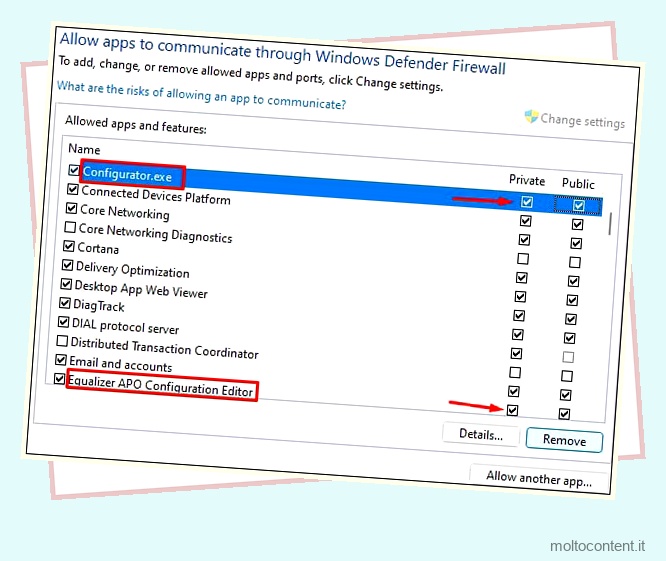
Inoltre, prova a disabilitare l’antivirus e verifica se il problema con Equalizer APO è stato risolto. Se inizia a funzionare, aggiungi un’eccezione nel tuo software antivirus e consenti l’esecuzione. Il processo di aggiunta di un’eccezione dipende dal produttore dell’antivirus. Consultare la rispettiva guida.
Abilita le funzioni di miglioramento dell’audio
Con l’intenzione di migliorare la tua esperienza uditiva, Windows ha molte funzionalità di miglioramento dell’audio. Poiché l’APO dell’equalizzatore viene utilizzato anche per migliorare l’audio, non funzionerà se la funzione è disabilitata. Assicurati che sia abilitato dalle tue impostazioni audio. Ecco come farlo:
- Fai clic con il pulsante destro del mouse sul pulsante Start e scegli Esegui .
- Nella finestra di dialogo Esegui, digita
controle premi Invio per aprire il Pannello di controllo . - Passare a Hardware e suoni > Suono.
- Seleziona l’altoparlante attualmente in uso e fai clic sul pulsante Proprietà.
- Nella nuova finestra Proprietà, vai alla scheda Miglioramenti.
- Deseleziona Disabilita tutti i miglioramenti . Inoltre, deseleziona le funzionalità di miglioramento elencate sotto di essa.
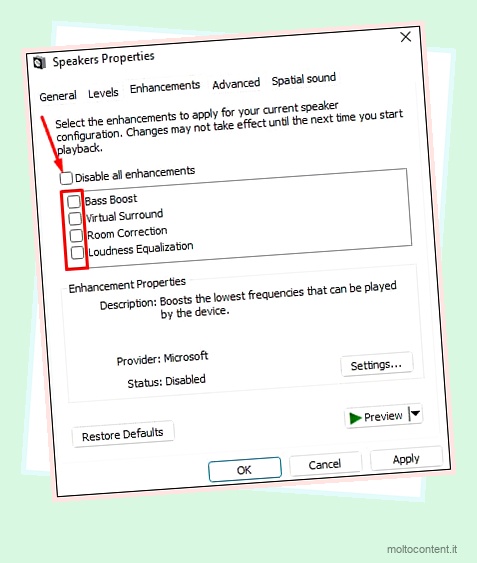
- Fare clic su Applica e quindi su OK per salvare le modifiche.
Disabilita l’accelerazione hardware audio
L’accelerazione hardware significa fondamentalmente utilizzare l’hardware per accelerare qualsiasi attività. Parlando dell’accelerazione hardware audio, la CPU scaricherà le attività di elaborazione audio sull’hardware quando questa funzione è abilitata. Durante questa operazione, la CPU non è in grado di riconoscere le modifiche apportate all’audio utilizzando l’APO dell’equalizzatore. L’applicazione potrebbe non funzionare correttamente a causa di questo problema.
Prova a disabilitare l’accelerazione hardware e verifica se risolve il problema. Ecco come:
- Seguire i passaggi fino al passaggio 4 nel metodo precedente per aprire la finestra Proprietà altoparlante.
- Vai alla scheda Avanzate nella nuova finestra.
- Deseleziona Consenti accelerazione hardware dell’audio con questo dispositivo .
- Fare clic su Applica > OK per salvare le modifiche e riavviare il computer.
Nota: tutte le schede audio non supportano questa funzione. Non devi farti prendere dal panico se non vedi l’opzione di accelerazione hardware. Basta passare alla correzione successiva di seguito.
Aggiorna i driver audio
I driver audio obsoleti possono essere un’altra ragione per cui l’APO dell’equalizzatore non funziona. Potrebbe avere un nuovo aggiornamento con bug risolti nella versione precedente e possibilmente risolvere il problema con Equalizer APO. Aggiorna i driver audio all’ultima versione e verifica se riprende a funzionare. Segui questi passi:
- Digita Gestione dispositivi nella casella di ricerca di Windows e apri l’applicazione.
- Espandere Ingressi e uscite audio e menu Controller audio, video e giochi.
- Fai clic con il pulsante destro del mouse su ogni elemento visualizzato sotto di essi e fai clic sull’opzione Aggiorna driver uno per uno.
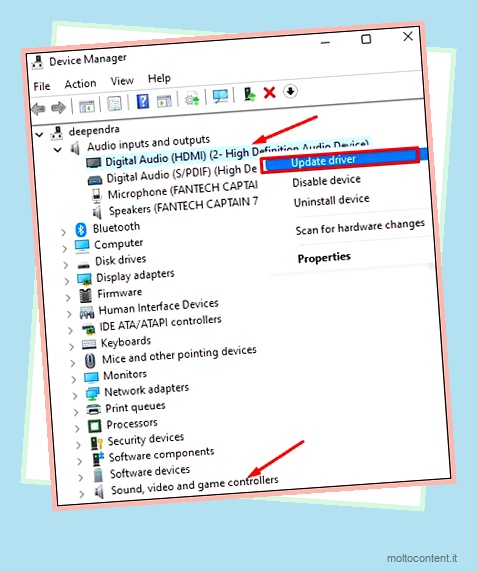
- Selezionare l’opzione Cerca automaticamente i driver nel popup successivo.
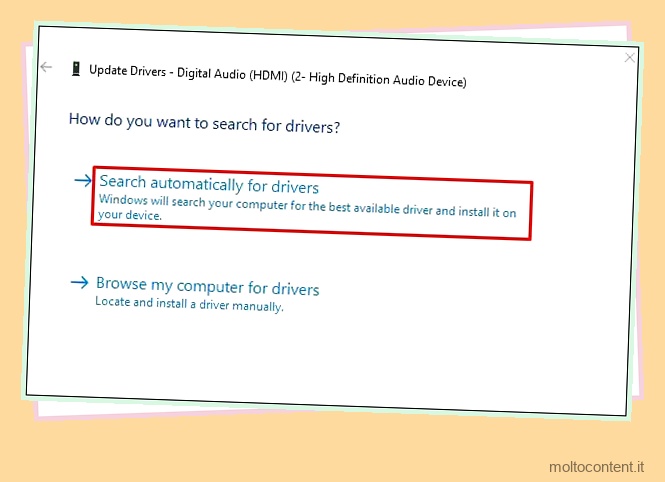
- Procedi con l’opzione Sfoglia il mio computer per i driver se hai i rispettivi driver con te.
Reinstallare i dispositivi audio
Se i driver audio sono stati danneggiati durante l’installazione, potrebbe non funzionare correttamente con altre applicazioni. Per non parlare del fatto che anche questo può essere un problema con Equalizer APO che non funziona. Prendi in considerazione l’idea di installare di nuovo i dispositivi audio e verifica se risolvi il problema. Segui questi passi:
- Apri Gestione dispositivi.
- Fare doppio clic su Ingressi e uscite audio e sul menu Controller audio, video e giochi.
- Quindi, fai clic con il pulsante destro del mouse su ogni elemento visualizzato sotto di essi e seleziona l’opzione Disinstalla dispositivo.
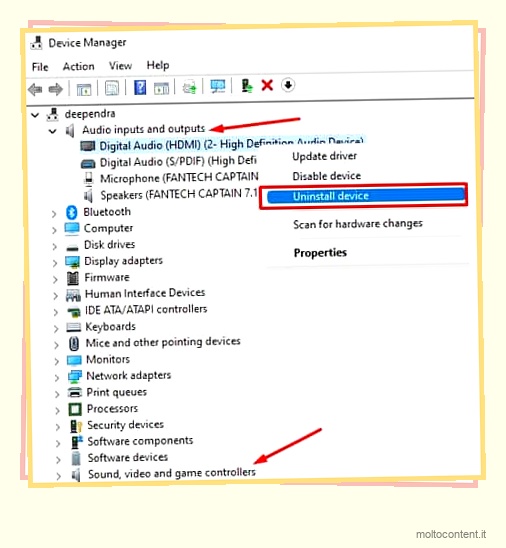
- Riavvia il tuo computer.
Dopo aver disinstallato i dispositivi e riavviato il PC, verrà installata una nuova copia dei driver. Risolverebbe i problemi se i driver danneggiati impedissero il funzionamento dell’equalizzatore APO.
Attiva la modalità esclusiva per le applicazioni audio
Con la modalità di controllo esclusivo attivata, le applicazioni audio possono coordinarsi direttamente con la scheda audio, saltando l’elaborazione del motore audio di Windows. È necessario abilitare l’accesso alla modalità esclusiva per Equalizer APO per consentirgli di funzionare senza alcuna interferenza. Segui questi passi:
- Apri Pannello di controllo.
- Seleziona Hardware e suoni > Suono
- Seleziona il profilo del tuo relatore attivo e fai clic su Proprietà .
- Passa alla scheda Avanzate nel nuovo popup delle proprietà dell’altoparlante.
- Seleziona Consenti alle applicazioni di assumere il controllo esclusivo di questo dispositivo e Assegna priorità alle applicazioni in modalità esclusiva .
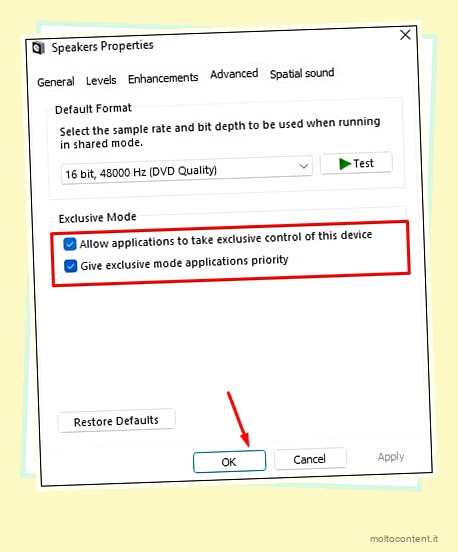
- Fare clic su Applica e OK.
Ripristina le impostazioni APO dell’equalizzatore
Potresti aver impostato la configurazione sbagliata o incasinato le impostazioni APO dell’equalizzatore che potrebbero impedirne il funzionamento. Puoi ripristinarlo facilmente alle impostazioni di fabbrica. Controlla se inizia a funzionare normalmente dopo un ripristino. Seguire questi passaggi per ripristinare le impostazioni APO dell’equalizzatore:
- Nella casella di ricerca di Windows, digita Editor di configurazione e avvia l’applicazione.
- Fai clic su Impostazioni in alto a sinistra nella finestra dell’Editor.
- Fai clic su Reimposta tutte le preferenze globali .
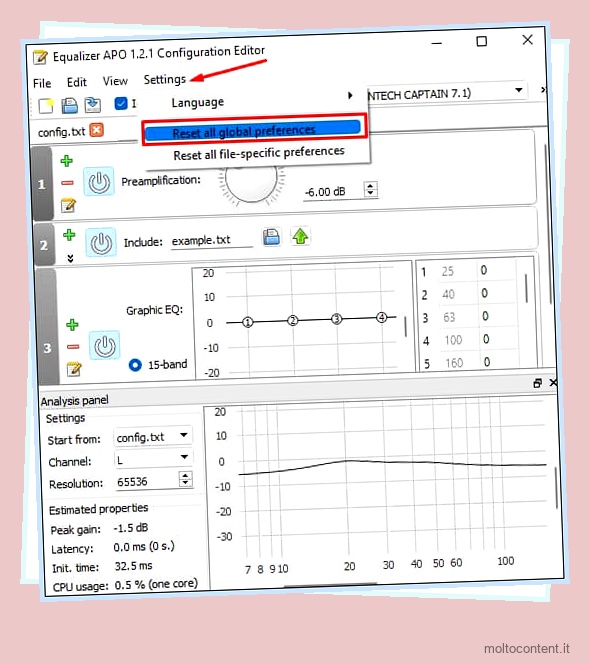
- Fare clic su Sì nella richiesta di ripristino.
Concedi autorizzazioni dalle impostazioni del registro
L’editor del registro consente a un utente di visualizzare e apportare modifiche al registro di Windows. Puoi anche modificare le autorizzazioni di accesso ai dispositivi che lo utilizzano. Se l’APO dell’equalizzatore non funziona, puoi provare a modificare le autorizzazioni dei dispositivi audio in Controllo completo per l’utente del PC e risolvere il problema. Segui questi passi:
- Innanzitutto, cerca Configurator nella casella di ricerca di Windows e apri l’applicazione.
- Dall’elenco dei dispositivi, scegli quello con cui vuoi che Equalizer APO funzioni.
- Fare clic sul pulsante Copia dispositivo negli appunti.
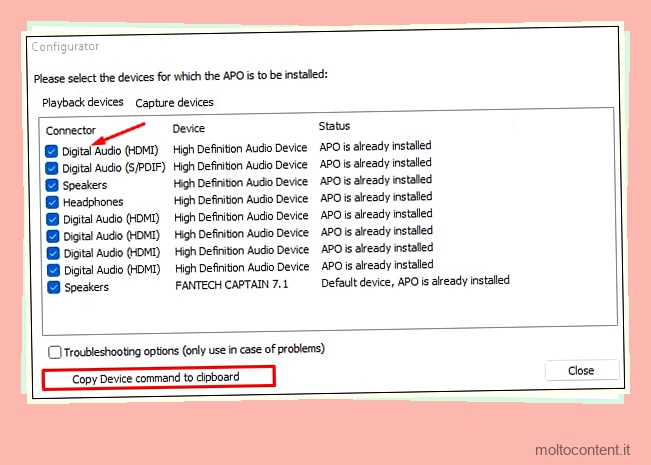
- Apri Blocco note e premi
Ctrl+V. Vedrai qualcosa comeDevice: Speakers FANTECH CAPTAIN 7.1 {d986e599-b9e6-4923-b94e-033253c8c0f3}. Ne avrai bisogno in seguito nell’editor del registro. Per favore, tienilo al sicuro. - Successivamente, cerca l’Editor del Registro di sistema nella casella di ricerca di Windows e avvialo.
- Passare a questa posizione:
HKEY_LOCAL_MACHINESOFTWAREMicrosoftWindowsCurrentVersionMMDevicesAudioRender - Individua l’ultima parte del testo precedentemente copiato
{d986e599-b9e6-4923-b94e-033253c8c0f3}all’interno della cartella Render. Fai clic destro su di esso e seleziona Autorizzazioni . - Fare clic sul pulsante Avanzate nel popup successivo visualizzato.
- Fare clic su Modifica accanto al proprietario nella finestra Impostazioni di sicurezza avanzate.
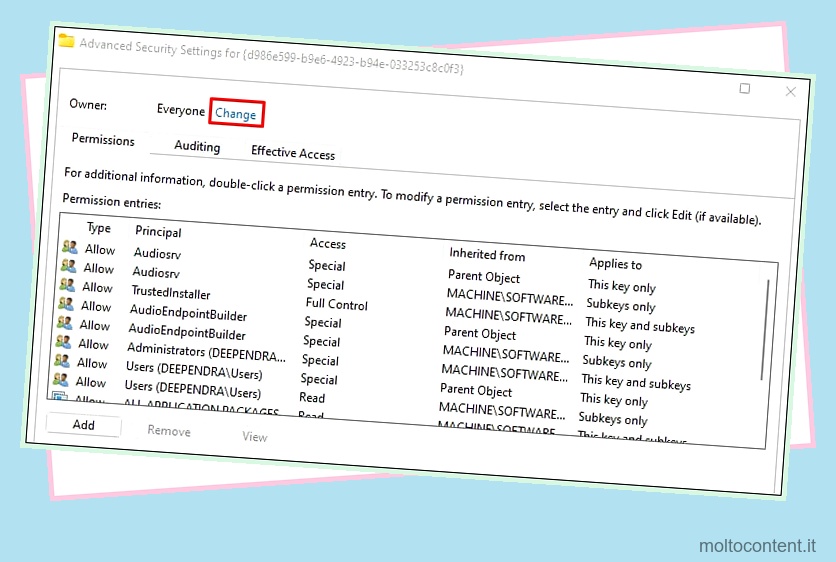
- Digita Tutti nel campo di testo e fai clic sul pulsante Controlla nomi.
- Successivamente, seleziona la casella accanto a Sostituisci proprietario su sottocontenitori e oggetti .
- Fare clic su Applica. Quindi fare clic sul pulsante Aggiungi nella stessa finestra.
- Fai clic su Seleziona un’entità nella nuova finestra.
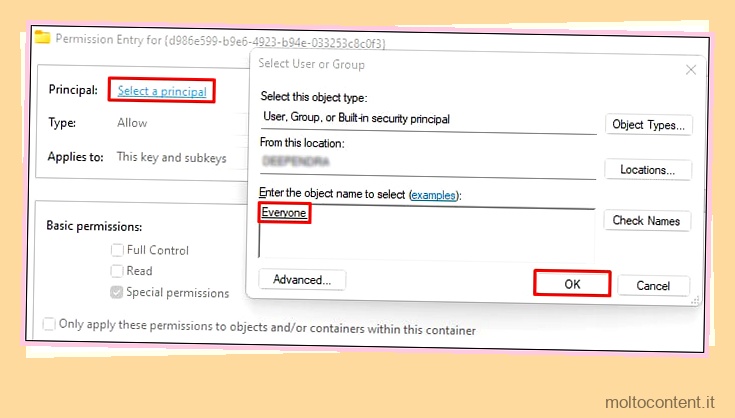
- Digita nuovamente Everyone nel nuovo popup e fai clic su OK .
- Seleziona la casella accanto a Controllo completo e salva tutto.
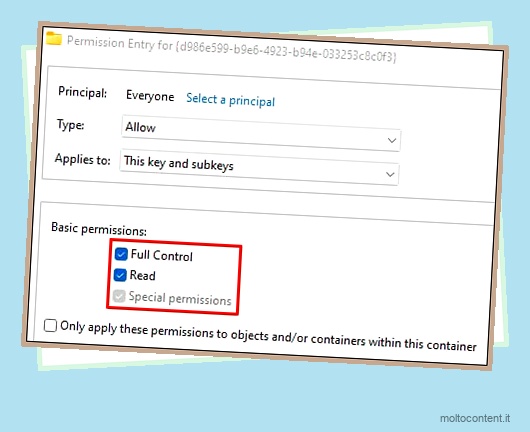
- Ora, nella posizione menzionata nel passaggio 6, elimina la chiave che hai appena modificato.
Riavvia il computer e reinstalla l’APO. L’applicazione dovrebbe funzionare senza alcun problema ora.
Reinstallare Equalizer APO
Se hai provato tutte le soluzioni discusse sopra ma non riesci ancora a capire cosa sta causando il problema, puoi installare di nuovo l’applicazione. Dovresti disinstallare completamente l’applicazione e reinstallarla. Probabilmente risolverà il problema. Seguire questi passaggi per reinstallare l’APO dell’equalizzatore:
- Premi il tasto Windows + I per aprire Impostazioni .
- Fare clic sul menu App nel riquadro sinistro della finestra Impostazioni, quindi fare clic su App e funzionalità nella sezione destra.
- Scorri per trovare Equalizer APO dall’elenco e fai clic sul simbolo ( ⋮ ) accanto ad esso.
- Fare clic su Disinstalla, quindi procedere con le istruzioni sullo schermo per la disinstallazione.
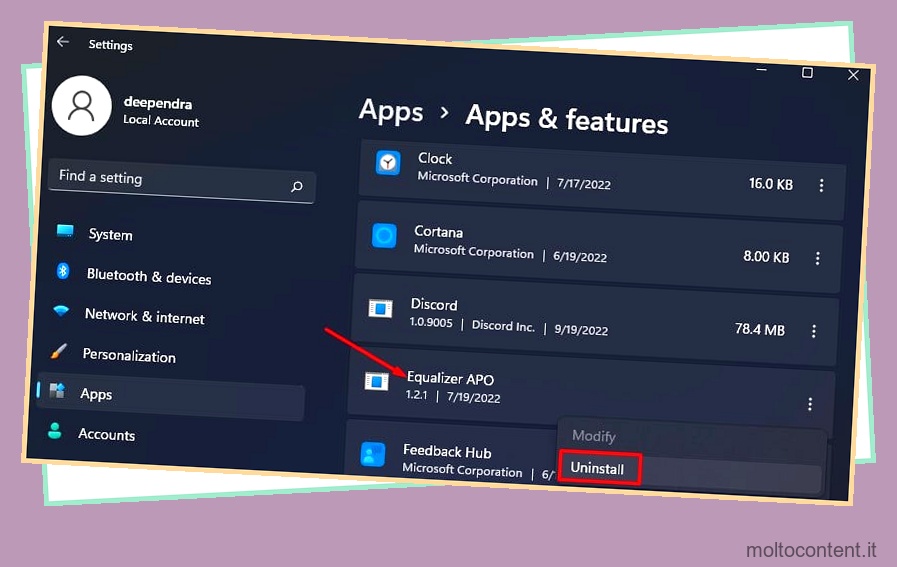
- Ora devi scaricare e installare l’applicazione Equalizer APO.








